Invita i contatti al portale
Nota
A partire dal 12 ottobre 2022, i portali Power Apps sono denominati Power Pages. Altre informazioni: Microsoft Power Pages è ora generalmente disponibile (blog)
A breve verrà eseguita la migrazione e l'unione della documentazione dei portali Power Apps con la documentazione di Power Pages.
Utilizza la funzionalità di invito al portale per invitare contatti nel portale tramite messaggi e-mail automatici creati in Microsoft Dataverse. Gli invitati riceveranno un messaggio e-mail, completamente personalizzabile con un collegamento al portale e un codice di invito. Questo codice può essere utilizzato per ottenere un accesso speciale configurato da te. Con questa funzionalità hai la possibilità di:
- Inviare inviti di gruppo o singoli
- Specificare una data di scadenza se necessario
- Specificare un utente o un contatto del portale come autore dell'invito se necessario
- Assegnare automaticamente i contatti invitati a un account al momento del riscatto dell'invito
- Eseguire automaticamente un flusso di lavoro al momento del riscatto dell'invito
- Assegnare automaticamente i contatti invitati a ruolo Web al momento del riscatto
Nota
È anche possibile invitare contatti in Power Pages. Altre informazioni: Cos'è Power Pages?
Il riscatto dell'invito può essere eseguito tramite una delle numerose opzioni di autenticazione. Per la documentazione relativa all'autenticazione del portale, vedi Impostazione dell'identità di autenticazione per un portale e scegli il modello applicabile alla versione e alla configurazione del portale. L'utente adotterà le impostazioni specificate dall'amministratore al momento del riscatto. Un Impegno di riscatto invito verrà creato per l'invito e il contatto.
Gli inviti vengono inviati tramite il flusso di lavoro Invia invito. Per impostazione predefinita, il flusso di lavoro crea un messaggio e-mail con un messaggio generico e lo invia all'indirizzo di posta elettronica principale del contatto invitato. Gli indirizzi e-mail nei campi CC e BCC vengono ignorati per garantire una comunicazione sicura. Il flusso di lavoro Invia invito contiene un modello di posta elettronica che dovrà essere modificato per contenere un messaggio specifico per il portale e il collegamento ipertestuale corretto alla pagina di riscatto di invito del portale.
Per modificare il modello e-mail del flusso di lavoro Invia invito, trovalo e disattivalo. Dopo la disattivazione, modifica il modello del messaggio e-mail per inviare il messaggio desiderato e fornire un collegamento alla pagina Riscatto invito del portale.
Importante
La conversione del flusso di lavoro Invia invito in un flusso di lavoro in tempo reale non è supportata e causerà problemi con il processo di invito.
Nota
L'invito viene inviato solo all'email principale (emailaddress1) del contatto. L'e-mail di invito non viene inviata all'e-mail secondaria (emailaddress2) o all'e-mail alternativa (emailaddress3) del record del contatto.
Creare gli inviti dall'app Gestione del portale
Apri l'app Gestione del portale.
Vai a Portali > Contatti. In alternativa, è inoltre possibile aprire la pagina Contatti dal riquadro Condividi.
Seleziona un contatto oppure apri il record del contatto da invitare.
Seleziona Crea invito sulla barra dei comandi.
Nella pagina Invito, immetti i valori appropriati nei campi. Ulteriori informazioni: Attributi di invito
Seleziona Salva.
Seleziona Flusso > Invia invito nella barra dei comandi.
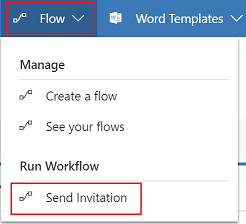
Nella finestra di conferma seleziona OK. L'invito viene inviato al contatto selezionato.
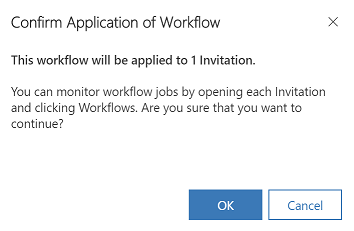
Inviare molteplici inviti
Puoi creare inviti per i contatti e quindi inviare tutti gli inviti contemporaneamente.
Crea inviti per i contatti richiesti e quindi vai a Portali > Inviti.
Seleziona gli inviti creati.
Seleziona Flusso > Invia invito nella barra dei comandi.
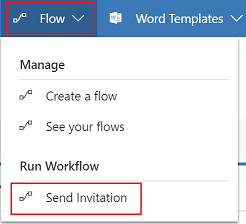
Nella finestra di conferma seleziona OK. Gli inviti saranno inviati ai contatti selezionati.
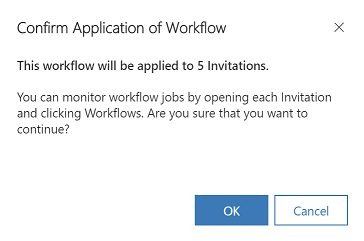
Attributi di invito
La tabella sotto illustra gli attributi della pagina Invito:
| Nome | Descrizione |
|---|---|
| Nome | Un nome descrittivo per aiutare a riconoscere l'invito. |
| Tipo | Singolo o Gruppo. Il Singolo consentirà solo a un contatto di essere invitato e un solo riscatto. Il Gruppo consente a più contatti di essere invitati e più riscatti. |
| Proprietario/Mittente | L'utente che sarà il mittente del messaggio e-mail quando viene inviato l'invito. Questo può essere sostituito nel flusso di lavoro Invia invito se il messaggio e-mail creato contiene già un utente nel campo Da. |
| Codice invito | Un codice univoco per l'invito che solo l'autore dell'invito conoscerà. Questo viene generato automaticamente quando viene creato un nuovo invito. |
| Data scadenza | La data che rappresenta il momento in cui l'invito diventerà non valido per il riscatto. (Facoltativo). |
| Autore dell'invito | Può essere utilizzato quando un contatto è il mittente dell'invito. (Facoltativo). |
| Contatto invitato | Contatto da invitare a un portale. |
| Assegna ad account | Un record di account da associare come cliente padre del contatto riscattato quando l'invito è riscattato. (Facoltativo). |
| Esegui flusso di lavoro sul contatto che riscatta | Un processo del flusso di lavoro da eseguire quando l'invito viene riscattato. Il flusso di lavoro sarà passato al contatto che riscatta come entità primaria. (Facoltativo). |
| Assegna a ruoli Web | Un insieme di ruoli Web da associare al contatto che riscatta quando l'invito viene riscattato. (Facoltativo). |
| Riscatta contatti | I contatti che hanno riscattato correttamente l'invito. |
| Riscatti max consentiti | Numero di volte in cui questo l'invito può essere riscattato. Disponibile solo per gli inviti del tipo di gruppo. |
Vedi anche
Configurazione di un contatto da utilizzare in un portale
Impostazione dell'identità di autenticazione per un portale
Nota
Puoi indicarci le tue preferenze di lingua per la documentazione? Partecipa a un breve sondaggio. (il sondaggio è in inglese)
Il sondaggio richiederà circa sette minuti. Non viene raccolto alcun dato personale (Informativa sulla privacy).